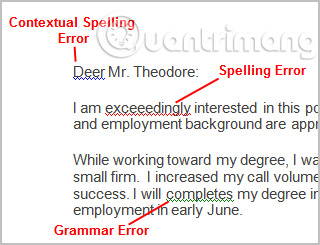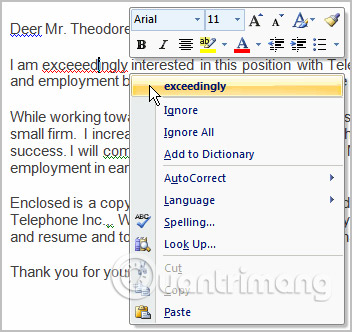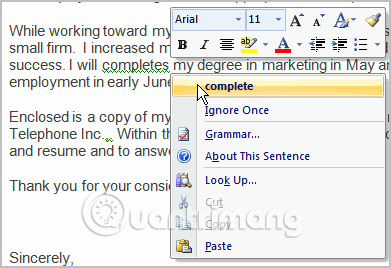Bạn đang lo lắng về việc có lỗi khi gõ văn bản? Đừng bận tâm về vấn đề đó. Word 2007 cung cấp cho bạn một số tính năng soát lỗi sẽ giúp bạn tạo các tài liệu chuyên nghiệp và không có lỗi chính tả. Trong bài viết này, bạn sẽ tìm hiểu về các tính năng soát lỗi khác nhau, bao gồm công cụ Spelling & Grammar.
Các đường có màu
Theo mặc định, Word tự động kiểm tra tài liệu của bạn để tìm lỗi chính tả và ngữ pháp. Các lỗi này được biểu thị bằng các đường lượn sóng có màu.
- Đường màu xanh lam cho biết lỗi chính tả theo ngữ cảnh. Lỗi chính tả theo ngữ cảnh là khi bạn viết một từ không chính xác. Ví dụ, nếu bạn viết Deer Mr. Theodore ở đầu của một lá thư, thì Deer là một lỗi chính tả theo ngữ cảnh vì ở đây chính xác bạn phải sử dụng Dear. Deer được viết đúng chính tả, nhưng nó được sử dụng sai hoàn cảnh trong lá thư này.
- Đường màu đỏ biểu thị một từ sai chính tả.
- Đường màu xanh lá cây biểu thị lỗi ngữ pháp.
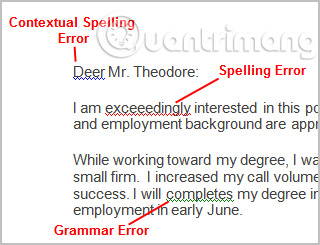
Sử dụng tính năng kiểm tra chính tả
- Nhấp chuột phải vào từ được gạch dưới. Một menu sẽ xuất hiện.
- Chọn từ có chính tả chính xác trong các đề xuất được liệt kê.
- Nhấp chuột trái vào từ đó. Nó sẽ xuất hiện trong tài liệu.
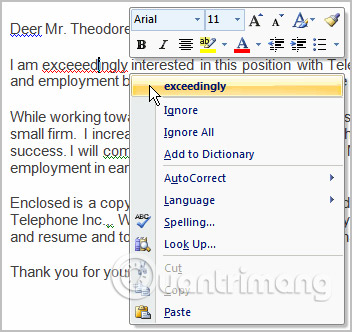
Bạn có thể chọn bỏ qua một từ được gạch dưới, thêm từ đó vào từ điển hoặc vào hộp thoại Spelling.
Sử dụng tính năng kiểm tra ngữ pháp
- Nhấp chuột phải vào từ được gạch dưới. Một menu sẽ xuất hiện.
- Chọn từ đúng từ các đề xuất được liệt kê.
- Nhấp chuột trái vào từ đó. Nó sẽ xuất hiện trong tài liệu.
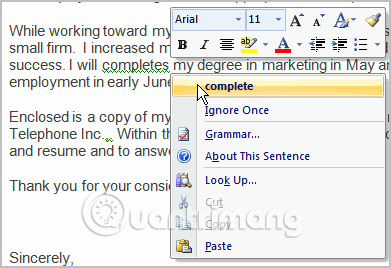
Bạn cũng có thể chọn bỏ qua một từ được gạch dưới, chuyển đến hộp thoại Grammar hoặc tìm hiểu thêm thông tin và cách sử dụng từ đó.
Bạn cũng có thể chờ và chạy tính năng kiểm tra chính tả và ngữ pháp sau khi hoàn thành tài liệu. Nhấp vào lệnh Spelling & Grammar trên tab Review.
Thực hành!
Sử dụng thư xin việc hoặc bất kỳ tài liệu Word nào khác mà bạn chọn để hoàn thành thử thách này.
- Mở tài liệu Word hiện có.
- Nhập các câu sau vào phần đầu tài liệu:
- I really enjoy learning an computers and about new skillz.
- I like to take tutorials were I can learn independently.
- Sửa lỗi chính tả trong các câu trên.
- Sửa lỗi ngữ pháp xuất hiện ở một trong các câu trên.
- Sử dụng lệnh Spelling & Grammar để kiểm tra phần còn lại của tài liệu.
>>Bài tiếp theo: Bài 20: Làm việc với các Hyperlink